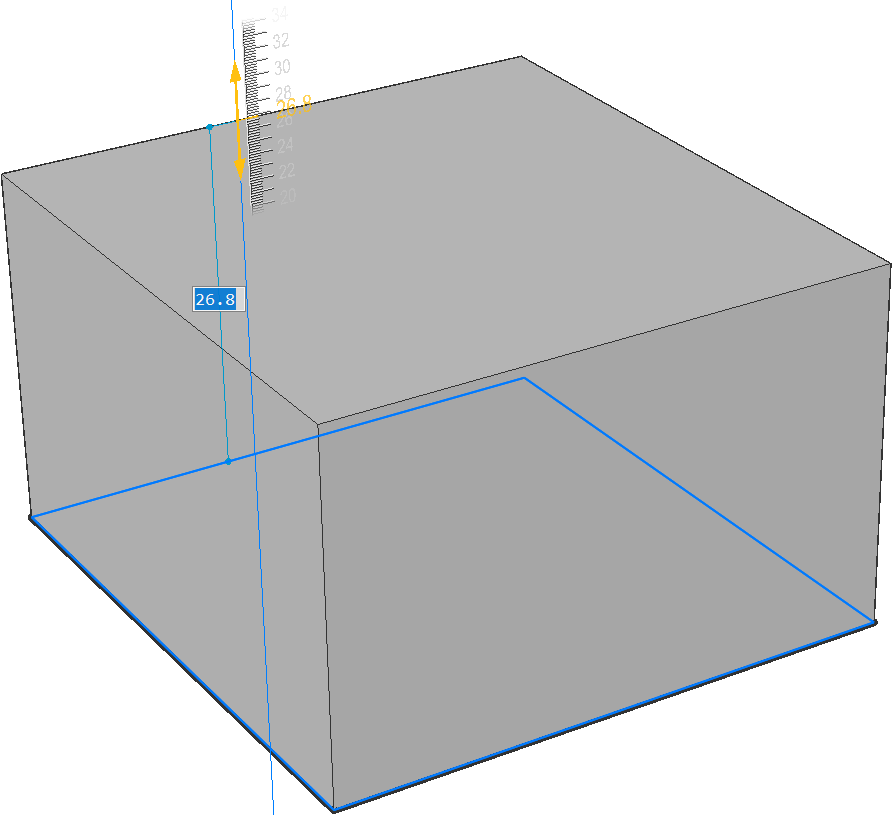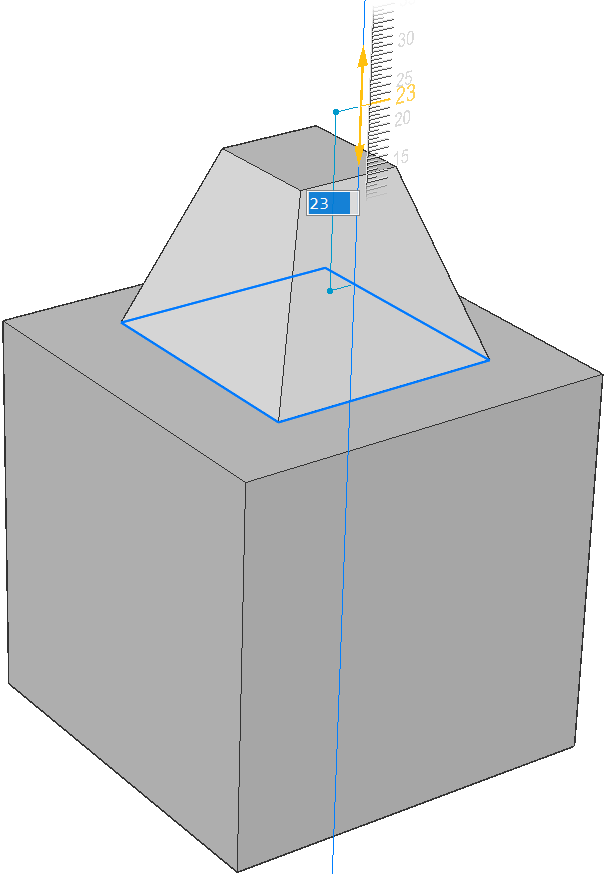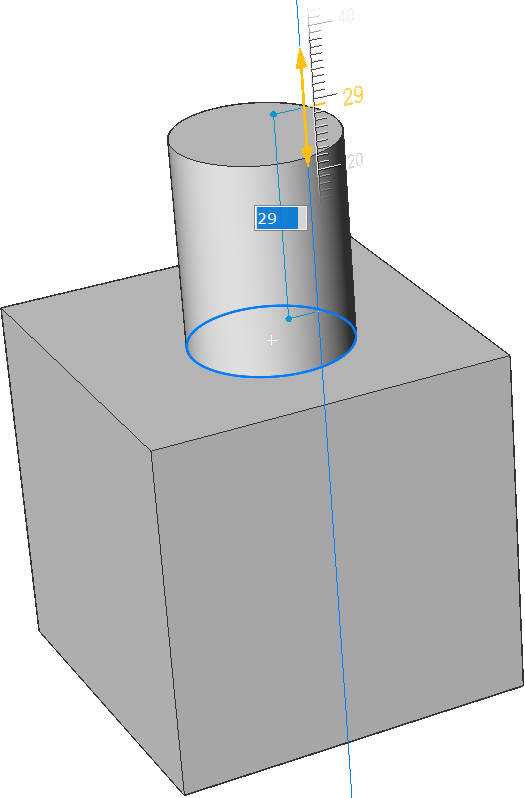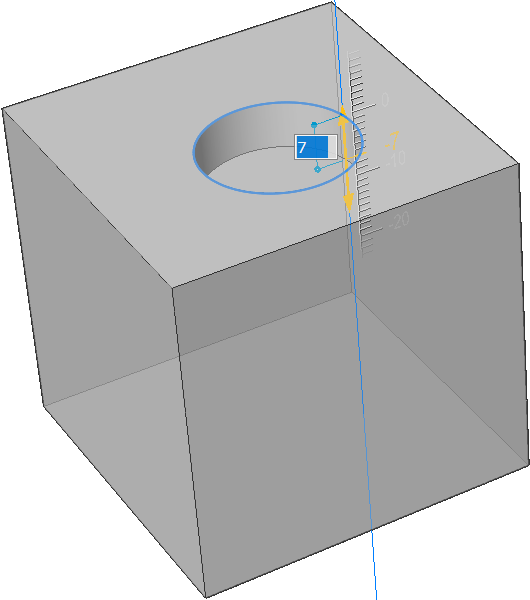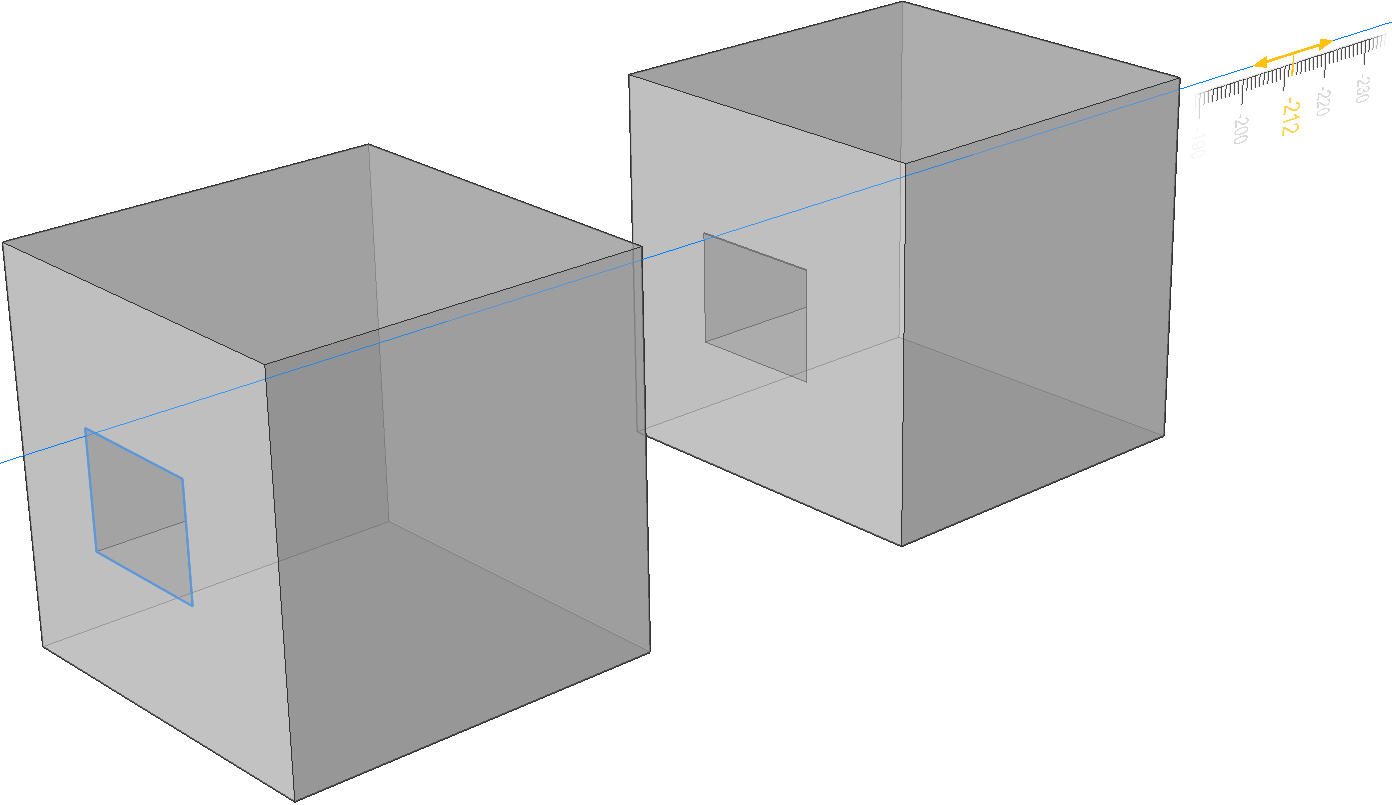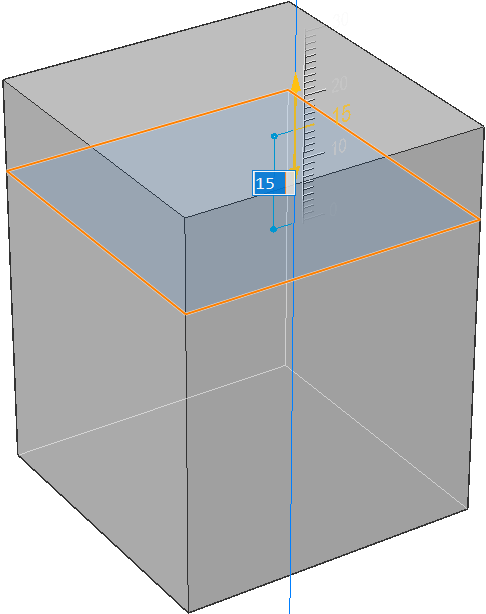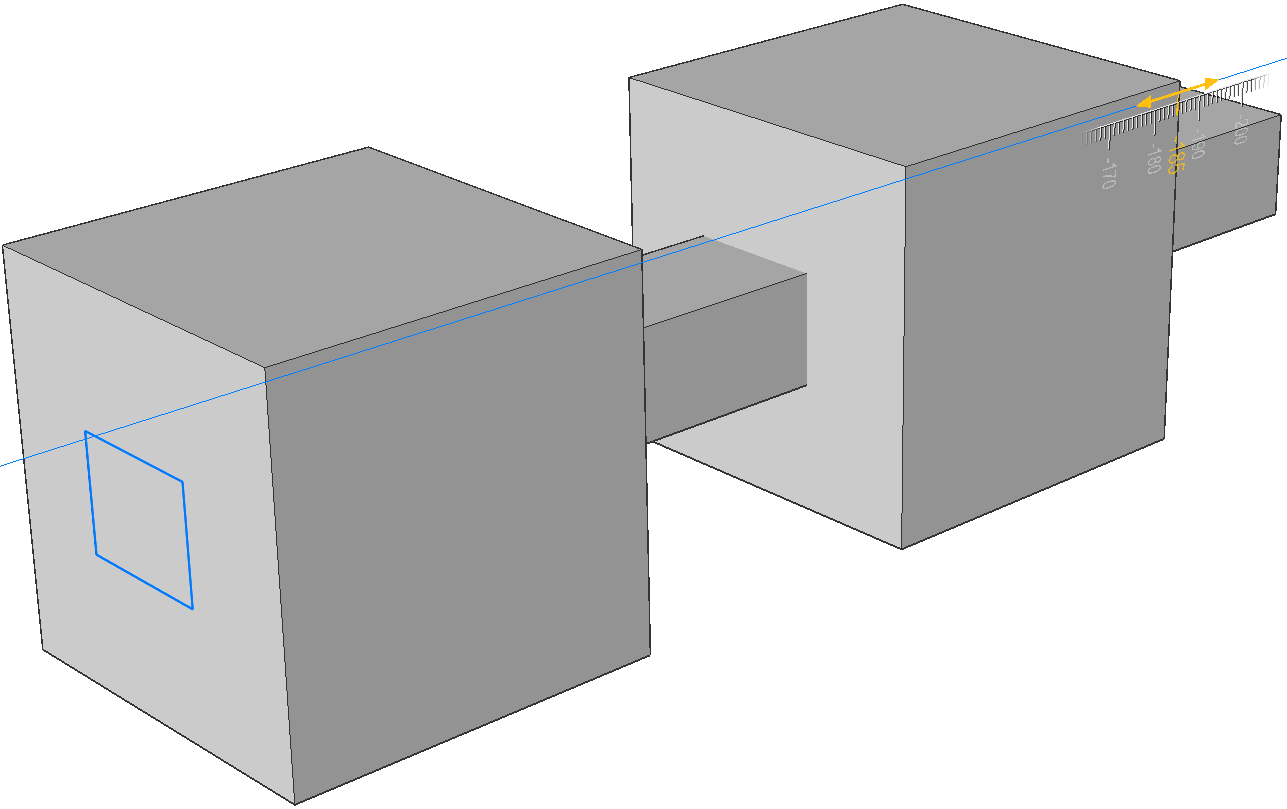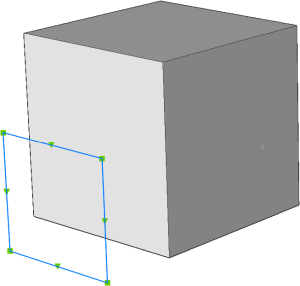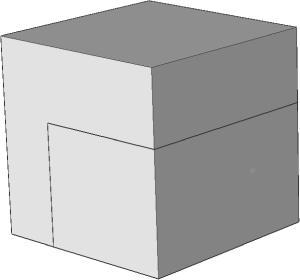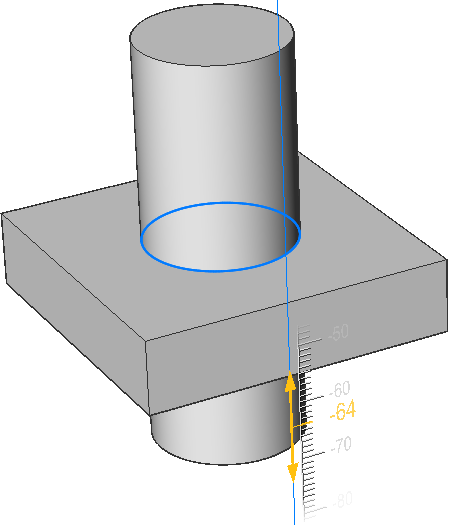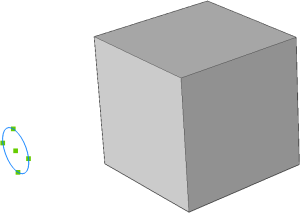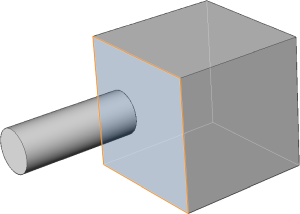WYCIĄGNIJ polecenie
Tworzy bryły 3D lub powierzchnie poprzez wyciągnięcie elementów.

Ikona: 
Alias: WYC
Opis
Tworzy bryły 3D lub powierzchnie poprzez wyciągnięcie otwartych lub zamkniętych elementów 2D, powierzchni brył 3D, regionów lub zamkniętych obwiedni.
Uwaga:
- Zmienna systemowa SELECTIONPREVIEW musi być ustawiona na wartość 2 lub 3, aby wyróżnić powierzchnie.
- W zależności od wartości zmiennej systemowej DELOBJ encje źródłowe są zachowywane lub usuwane. Jeśli nie, zostanie wyświetlone zostanie powiadomienie, czy chcesz usunąć encje, czy nie.
Metoda
Istnieją dwie metody wyciągania elementów:
- Tworzenie brył 3D.
- Tworzenie powierzchni.
Opcje w ramach polecenia
- TRyb
- Pozwala tworzyć bryły lub powierzchnie.
- Określ wysokość wyciągnięcia
- Umożliwia ustawienie wysokości wyciągnięcia. Wysokość wyciągnięcia jest mierzona prostopadle do elementu źródłowego.Uwaga: Wysokość można określić dynamicznie, za pomocą manipulatora lub wpisując wartość odległości.
- Kierunek
- Umożliwia określenie kierunku wyciągnięcia.
- ŚCieżka
- Określa wysokość wyciągnięcia prostego i zwężenie przez inny element. Program używa ścieżki do określenia sposobu wyciągnięcia elementu źródłowego.Uwaga: Element ścieżki nie może leżeć w tej samej płaszczyźnie co element wyciągnięcia.
- Kąt stożka
- Określa kąt pochylenia wyciągnięcia. Kąt jest mierzony od kierunku wyciągnięcia. Wartość ujemna zwęża się na zewnątrz.Uwaga: Kąt musi być na tyle płytki, aby pochyłe boki nie przecinały się po górnej części wyciągnięcia.
- Auto
- Wynik zależy od kierunku wyciągnięcia i wartości czterech zmiennych systemowych trybu wyciągnięcia : EXTRUDEOUTSIDE, EXTRUDEINSIDE, INTERSECTEDENTITIES i UNITESURFACES.
- Różnica
- Bryła 3D jest odejmowana od każdej przeszkadzającej istniejącej bryły.
- Utwórz
- Zostanie utworzona nowa objętość lub powierzchnia, niezależnie od kierunku wyciągnięcia.
- Połącz
- Nowa bryła 3D jest zunifikowana z każdą przeszkadzającą bryłą.
- Podział
- Przecinaj bryły za pomocą wyciągniętej powierzchni.
- Obie strony
- Wyciąga symetrycznie po obu stronach.
- Dopasuj
- Umożliwia wybranie lub zdefiniowanie osi.
- ustaw Limit
- Pozwala ograniczyć wyciągnięcie przez ścianę bryły.
Uwaga: Jeśli zmienna systemowa HOTKEYASSISTANT jest włączona, zostanie wyświetlony widżet Asystent skrótów klawiszowych. Kilkakrotnie naciskaj Ctrl podczas dynamicznego wyświetlania wyciągnięcia, aby przełączać różne opcje.


 na wstążce.
na wstążce.